Пресечна линия
Командата изгражда огледален образ на пространствена крива по отношение на някаква равнина на симетрия.

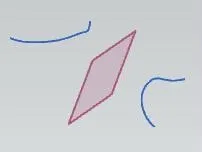
фиг.17 фиг.18 фиг.19
Първоначалното състояние и резултатът от изпълнението на тази команда са показани на фиг. 18 и 19.
Конволюция \ развитие на крива
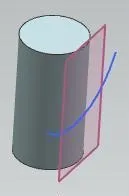
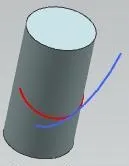
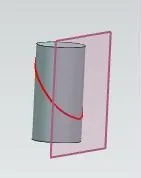
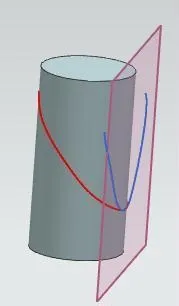
фиг.20 фиг.21 фиг.22 фиг.23 фиг.24
Тази доста екзотична команда ви позволява да разгънете определена крива върху дадена равнина. Но операцията е възможна само за цилиндрични и конични повърхности.
Като цяло командата ви позволява да извършвате две операции.
Първоначалната ситуация е показана на фигура 20. Построена е спомагателна равнина, допирателна към цилиндъра и в тази равнина са начертани някоиплоски криви.
Възможно е да се прехвърли (свие) оригиналната плоска крива върху цилиндрична повърхност.
За да направите това, извикайте командатаInsert\Curve by Curve \ Curve \ Unfold Curve.Диалоговият прозорец на командата е показан на фиг. 25. В полетоТипизберете опциятаСвиване.
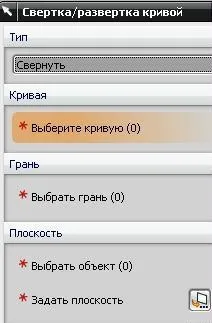
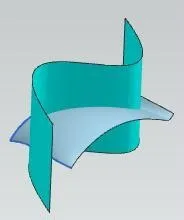
фиг.25 фиг.26 фиг.27
По-нататък в този прозорец е необходимо да посочите последователно: начална крива; цилиндричното лице, към което ще го прехвърлите; спомагателната равнина, върху която първоначално е била разположена кривата.
Резултатът от свиването е показан на фиг. 21 (червена крива на цилиндъра).
Първоначалната ситуация е показана на фигура 22. Върху цилиндрична повърхност е начертана произволна червена крива.
Допирателна към цилиндъра ще построим спомагателна равнина (фиг. 23), върху която впоследствие ще разширим оригиналната червена крива.
Извикваме командатаInsert\Curve by Curve \ Convolution \ Development of Curve.Диалоговият прозорец на командата е показан на фиг. 25. В полеТипизберете опциятаРазширяване.
След това в този прозорец трябва последователно да посочите: оригиналната червена крива; цилиндрично лице, върху което е разположена оригиналната червена крива; спомагателна равнина, на която ще получите развитието на оригиналната червена крива.
Резултатът от сканирането е показан на фиг. 24 (синя крива в равнината).
Пресечна линия
Много често срещана команда. Представете си две пресичащи се повърхности (фиг. 26).

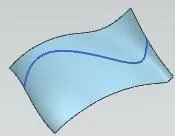
фиг.28 фиг.29 фиг.30
Извикайте командатаВмъкване \ Криви от тела \ Пресечна точка(фиг.27).
Диалоговият прозорец е показан на фигура 28. Тук трябва да посочите само началните повърхности.
Получената пресечна линия в навигатора на части ще бъде представена както на фиг. 29.
В работното пространство пресечната крива е показана на Фигура 30.
Повърхностно рязане
Представете си, че искате да изрежете повърхността на фигура 30 по синята линия.
Извикайте командатаInsert \ Trim \ Surface Trim(фиг. 31).

фиг.31 фиг.32 фиг.33
Горната част на диалоговия прозорец на командите е показана на фиг. 32. Тук трябва последователно да посочите повърхността, която ще бъде подрязана, а след това кривата на рязане (в полетоГраничен обект).
Обърнете внимание къде точно ще посочите с курсора, когато задавате повърхността. Това е тази област от повърхността, която системата впоследствие ще премахне или остави, в зависимост от състоянието на превключвателите на Фиг. 33.